GIMP (GNU Image Manipulation Program) è un programma gratuito e open-source di fotoritocco programma utilizzato da molti come un’alternativa a Photoshop. È ideale per una vasta gamma di attività di progettazione tra cui il restauro di vecchie foto e la creazione di miniature personalizzate.
Alcuni dei suoi più potenti attivi sono i plugin sviluppati da programmatori indipendenti. I plugin sono piccoli pezzi di software che consentono di migliorare GIMP funzionalità e aggiungere nuove funzionalità.
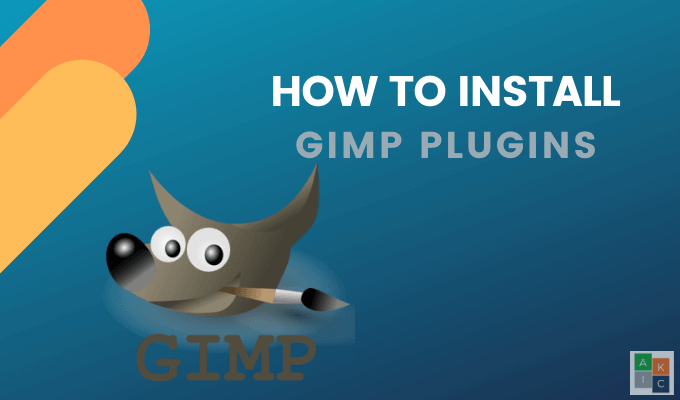
L’installazione di GIMP plugin inizia con una copia del plugin nella directory appropriata e quindi il riavvio di GIMP.
Dove È il Vostro GIMP Profilo?
GIMP mantiene le seguenti informazioni dell’utente in GIMP profilo (directory o cartella):
- Impostazioni e impostazioni predefinite per gli strumenti.
- Le scorciatoie da tastiera.
- Pennelli, tavolozze, le sfumature, gli script, plug-in, le dinamiche di disegno, modelli e tipi di carattere.
Gli utenti possono trovare la loro GIMP profilo nei seguenti percorsi per i vari sistemi operativi:
- Linux: /home/{your_id}/.gimp-2.10.4 (o la versione di GIMP)
- OSX: /Users/{your_id}/Library/GIMP/2.10.4 (o la versione di GIMP)
- Windows: C:Usersyour-nameAppdataRoamingGIMP2.10.4 (o la versione di GIMP)
Quando si riavvia il sistema, GIMP effettuerà una scansione del tuo directory e caricare il plug-in disponibili. Ci sono tre tipi di GIMP plugin:
- Script-fu estensioni con un .scm estensione.
- I file Zip.
- Script Python con un .py estensione.
Dove Mettere gli Script-fu Estensioni
- Dal Gimp top menu, vai a Modifica > Preferenze – > Cartelle > Script.

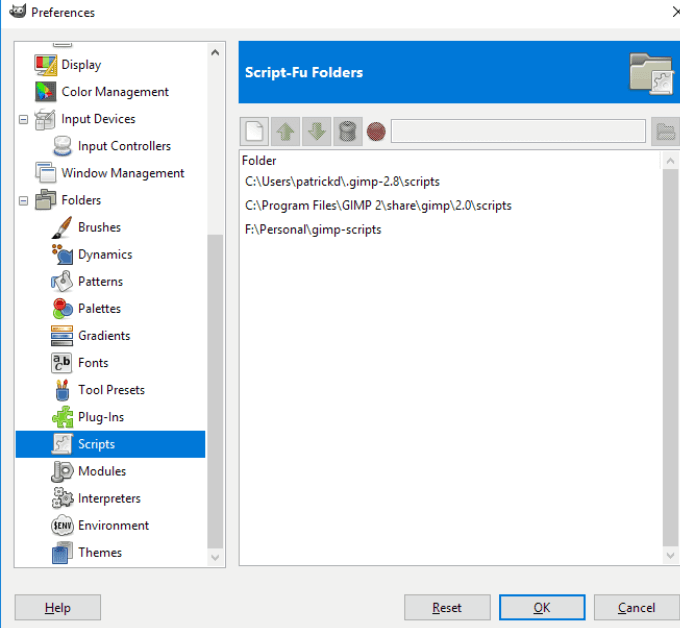
- Se si utilizza Windows, e più di una directory come nella schermata qui sopra, scegli il tuo utente o home directory.
- Copiare il .scm plugin nella directory. Quando si ri-avviare GIMP, sarà nel vostro plugin Script-Fu menu.
Dove Mettere I File Zip & Script Python
Sarà necessario copiare i file dei plugin di GIMP plugin directory. Estrarre il file zip prima e copiare il contenuto, non il file zip.
Vai a Modifica > Preferenze – > Cartelle > Plugins per raggiungere la directory plugins. In Windows, selezionare l’utente o home directory.
Copiare il contenuto del file zip e l’ .py file nella cartella del plugin, riavviare GIMP, e i plugin saranno nel vostro GIMP menu.
L’installazione di GIMP Plugin Manualmente
- Se il plugin è in un file zip, estrarre il file e copiare il suo contenuto in GIMP plugin e script cartella. Da GIMP, vai a Modifica > Preferenze – > Cartelle.

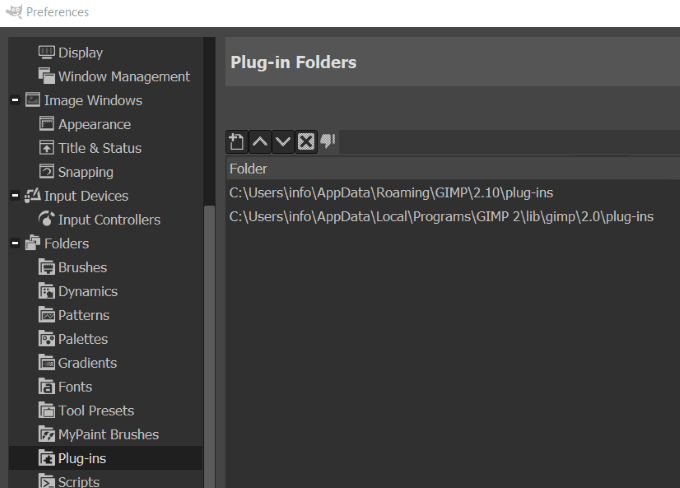
- Scorrere verso il basso per il Plugin e Script sezioni. Vedrete due cartelle in ogni sezione. La prima è una cartella di sistema. Il secondo è la cartella utente.
- Fare clic sulla seconda cartella.
- Aprire il file manager, fare clic su Mostra la posizione dei file nel file manager.

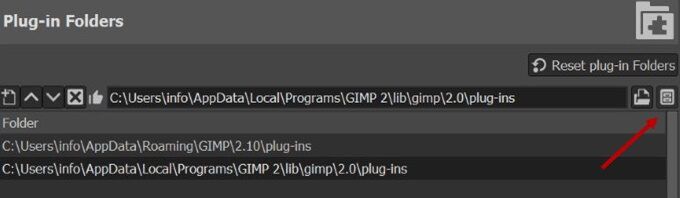
- Spostare PY formati nella cartella Plugins

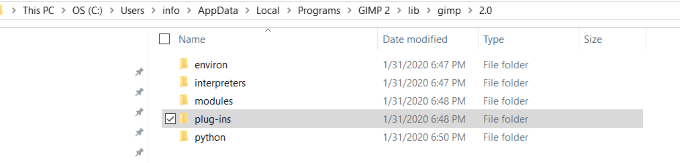
- Spostare SCM formati nella cartella Script.

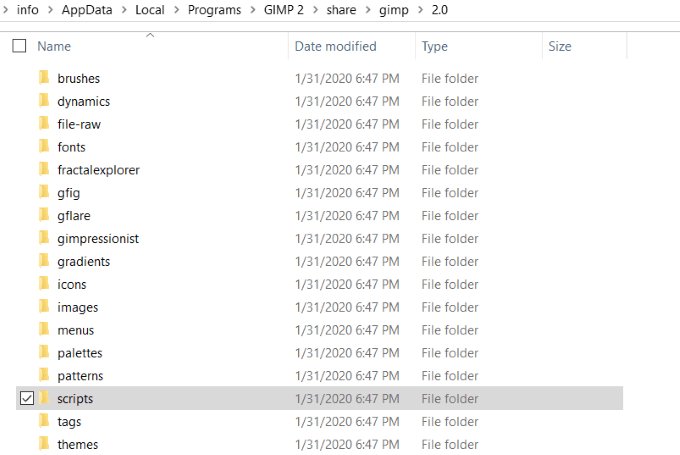
- Riavviare GIMP.
L’installazione di GIMP Plugin Automaticamente
Alcuni plugin presenti in GIMP distribuzione arrivano con il loro programma di installazione. Questo varia con il sistema operativo e il plugin stesso.
La maggior parte di questi plugin sono accessibili attraverso i Filtri di menu. Fare doppio clic sul plugin per installarlo.

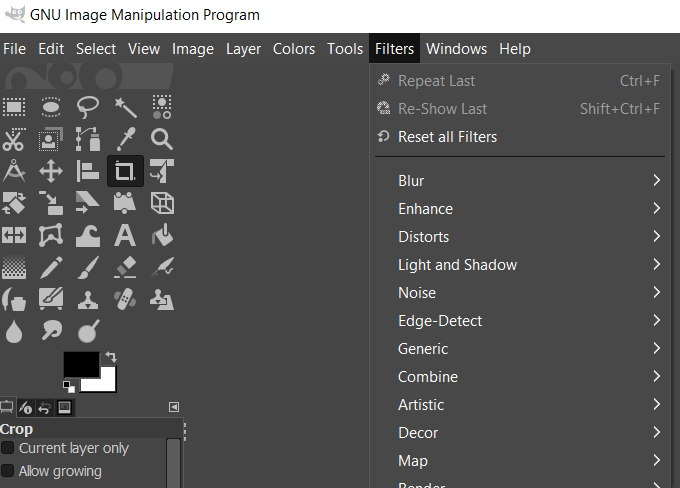
Tenete a mente che GIMP Script e Plugin sono specifici per la piattaforma. Assicurarsi che al momento di scegliere i file da scaricare che si adattino al tuo sistema operativo.
Qui di seguito sono alcuni dei più popolari plugin per GIMP.
BIMP – Batch Image Manipulation Plugin

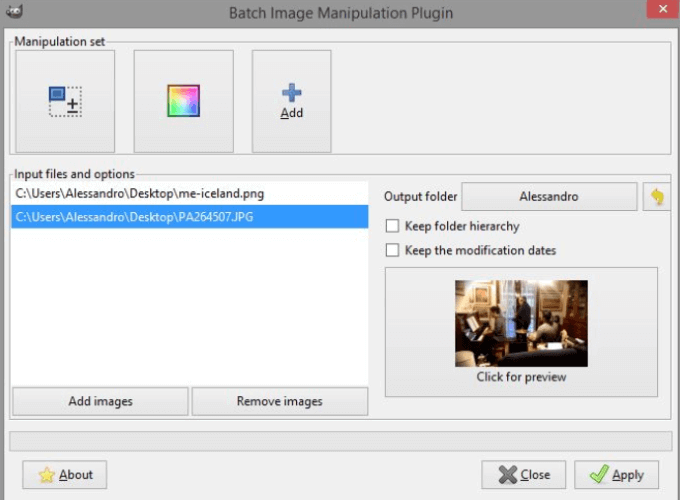
BIMP consente agli utenti di applicare le manipolazioni di un gruppo di immagini, ad esempio:
- Modificare la compressione e formato
- Ridimensionare
- Capovolgere e ruotare
- Raccolto
- Filigrana
- Modificare la compressione e formato
- Il colore e la curva di correzione
- Rinominare
Hugin
È possibile assemblare un mosaico di immagini per creare un panorama con Hugin.

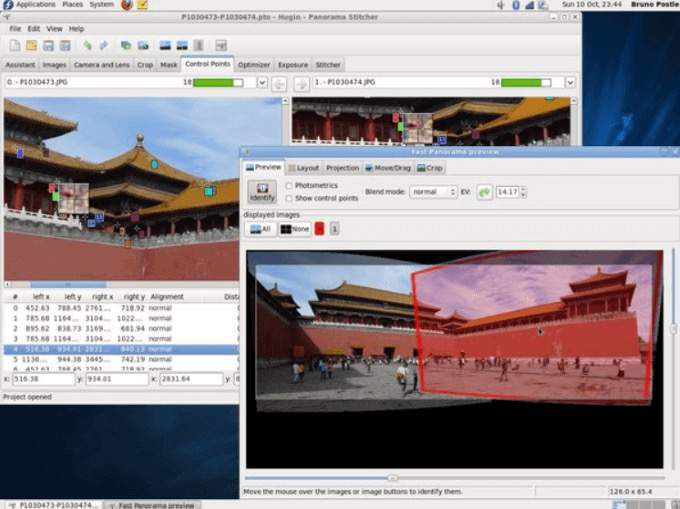
Hugin è disponibile per Linux, Windows e Mac e funziona come applicazione autonoma.
Refocus
Alcune immagini che vengono fuori sfocata o fuori fuoco. Refocus si tenta di risolverli da levigare i bordi per eliminare la foto.

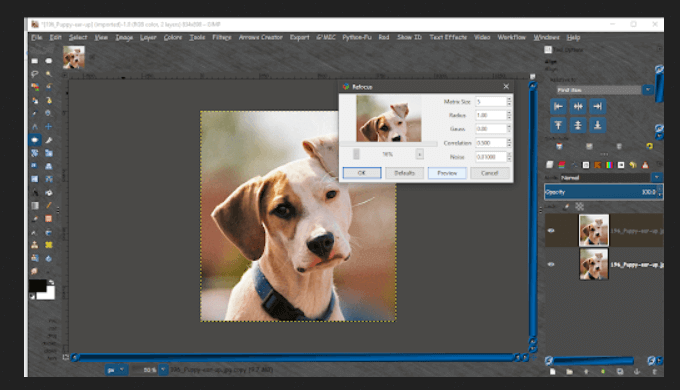
Regolare i parametri del plugin di dialogo e di vedere in anteprima i risultati.
CarTOONize
Converti le tue foto in cartoni animati con CarTOONize. Scegliere tra cinque diversi filtri.

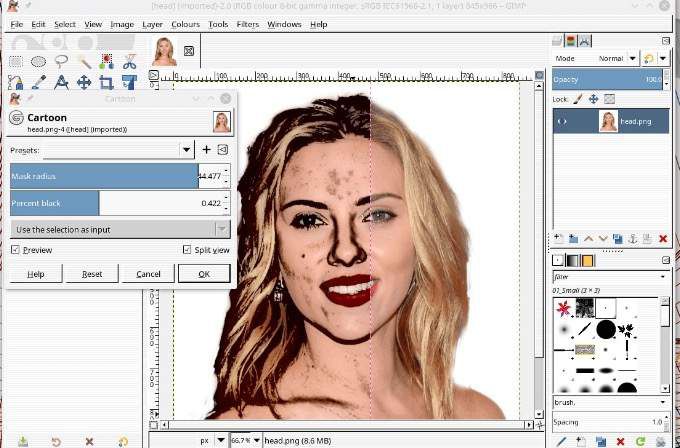
Darktable
Darktable è una fotografia di applicazione del flusso di lavoro. Esso agisce come un virtuale lighttable e camera oscura, la gestione di un database con i negativi digitali.

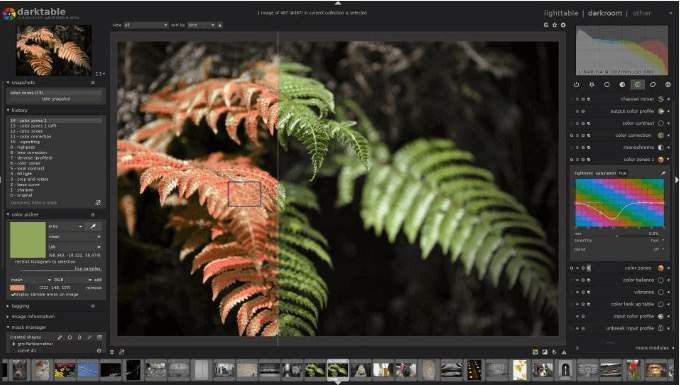
Visualizza i negativi attraverso una stradale lighttable. Sviluppare e migliorare le immagini raw.
Filigrana
Purtroppo, la gente rubare altri contenuti su Internet e impegnativa per prevenire. Tuttavia, è possibile proteggere la vostra arte digitale utilizzando la Filigrana GIMP plugin.


Aggiungere una filigrana di testo alle immagini per proteggerli. Scegliere le dimensioni, i caratteri e le opzioni di posizione. Questo plugin è uno Script-Fu plugin.
Abbellire
Migliorare e illuminare la vostra foto con Abbellire.

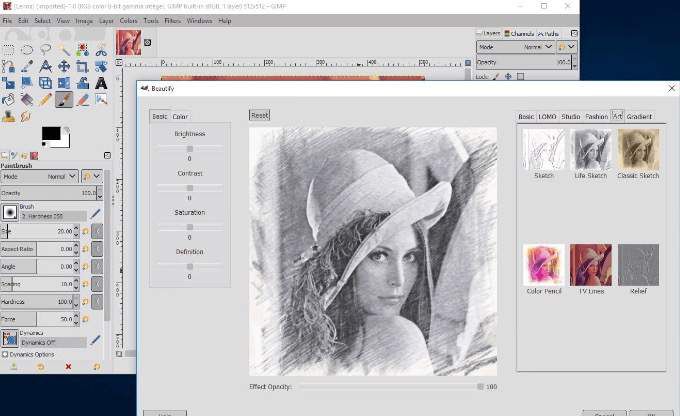
Di aggregazione molte diverse opzioni di editing ed effetti fotografici in un’unica interfaccia. Utilizzare questo plugin per attivare GIMP in vostro molto proprio il ritocco delle foto da studio. Corretto contrasti e di colori, applicare filtri, e aggiungere un po ‘ di glamour alla tua foto.
GIMP è un programma gratuito e potente strumento di fotoritocco. Con l’aggiunta di plugin, GIMP è una delle migliori alternative gratuite a Photoshop.